3星电脑如何用U盘装系统汇总
发布时间:2022-04-29 文章来源:xp下载站 浏览: 68
|
U盘的称呼最早来源于朗科科技生产的一种新型存储设备,名曰“优盘”,使用USB接口进行连接。U盘连接到电脑的USB接口后,U盘的资料可与电脑交换。而之后生产的类似技术的设备由于朗科已进行专利注册,而不能再称之为“优盘”,而改称“U盘”。后来,U盘这个称呼因其简单易记而因而广为人知,是移动存储设备之一。现在市面上出现了许多支持多种端口的U盘,即三通U盘(USB电脑端口、iOS苹果接口、安卓接口)。 三星集团是韩国最大的跨国企业集团,同时也是上市企业全球500强,旗下的三星电脑在研发和技术方面,拥有在内存、液晶面板、硬盘、光驱甚至主板等关键领域的核心技术,居于世界领导地位。雄厚的实力和上下游产业链整合资源,促使三星笔记本成为行业创新的领跑者。其在工业设计方面,三星笔记本更是汇集了一流的工程师、设计师和行销师。每年三星笔记本电脑荣获的国际、国内的设计大奖数不胜数,精美、时尚的工业设计赢得了同行的尊敬和消费者的青睐。无论是超轻超薄、钢琴烤漆、银拉丝面板等时尚而领先的工艺水平,都引领了时尚现代的消费风潮,成为了众多电脑买家的首选之一。不管是什么电脑,都会存在装系统的问题。U盘装系统是当今装系统的主流,今天就给大家讲讲怎么用U盘给三星电脑装系统。  准备工作: 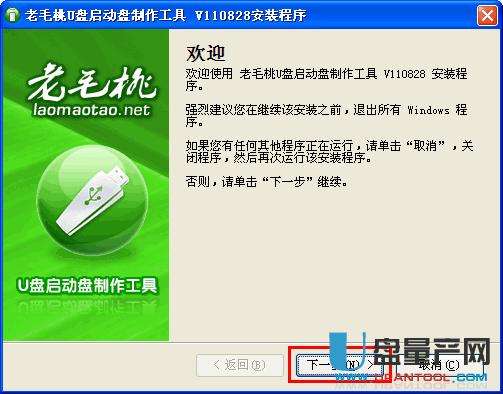 然后一直点击”下一步“到下面这个界面即可安装成功。  安装好后就是制作U盘启动盘  选择你要制作启动的可移动磁盘,启动模式默认USB-HDD即可 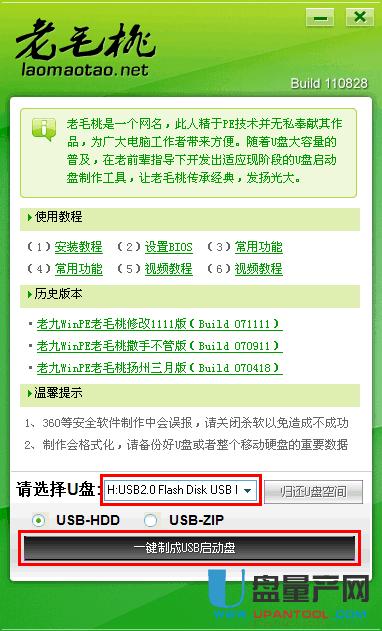 点击 “一键制成USB启动盘”按钮,确认所选U盘无重要数据后点是开始制作
 制作过程中不要进行其它操作以免造成制作失败,当提示制作完成时重新插拔U盘即可完成启动U盘的制作 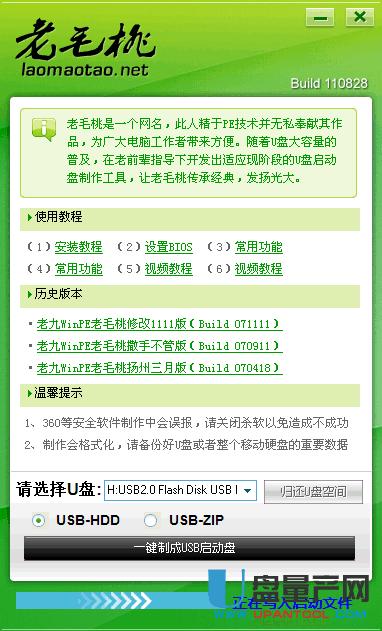  U盘启动盘制作好后就下载并安装GHOST镜像文件(最好是纯净版)到制作好的U盘启动盘里。然后将制作好启动盘的U盘插入三星电脑并重启电脑,在电脑开机界面按启动快捷键"F12“在随后弹出的启动项选择界面上选择u盘启动并按下回车键确认,就设置好了从U盘启动  进入U盘装系统老毛桃的主菜单界面,将光标移至“【02】运行老毛桃 Win2003PE增强版 (装机推荐)”后按回车键确认  进入win2003PE系统后,双击运行桌面上的“老毛桃PE一键装机”工具,程序运行后会寻找存放在u盘中的系统镜像文件并提取出gho映像文件显示出来;若程序没有识别到我们存放在u盘内的系统镜像文件,我们可以通过点击右边的“更多”按钮并点击随后出现的“打开”按钮,在弹出的窗口中寻找到为三星笔记本重装系统所准备的系统镜像文件 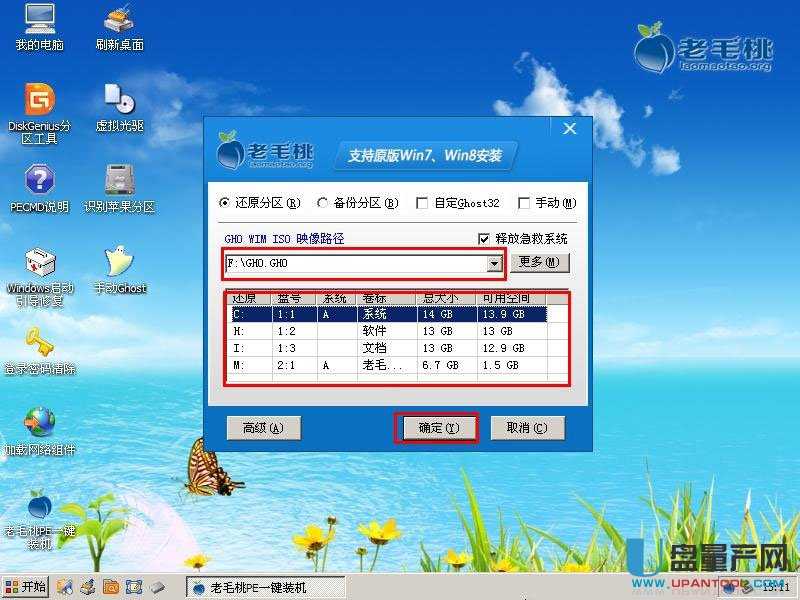 接下来我们就需要要开始选择一个三星笔记本重装系统时所需要的硬盘分区空间,这里,我们使用默认第一个分区进行安装。一切选择完毕点击“确定”之后会弹出一个提示窗口,点击“是(Y)”之后即可开始进行系统安装的步骤 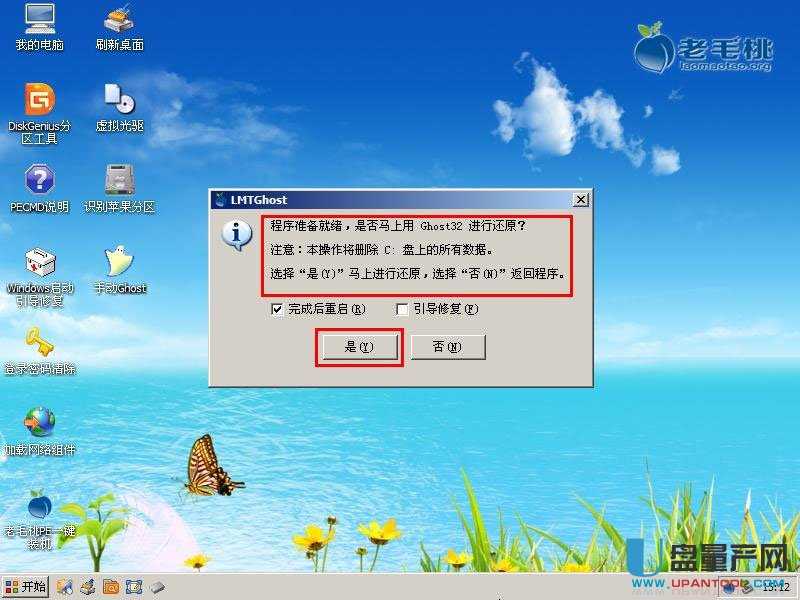 到此步骤我们无需进行任何手动操作,眼前所看到的步骤只是三星笔记本重装系统时的文件解压过程,只需要耐心等待即可 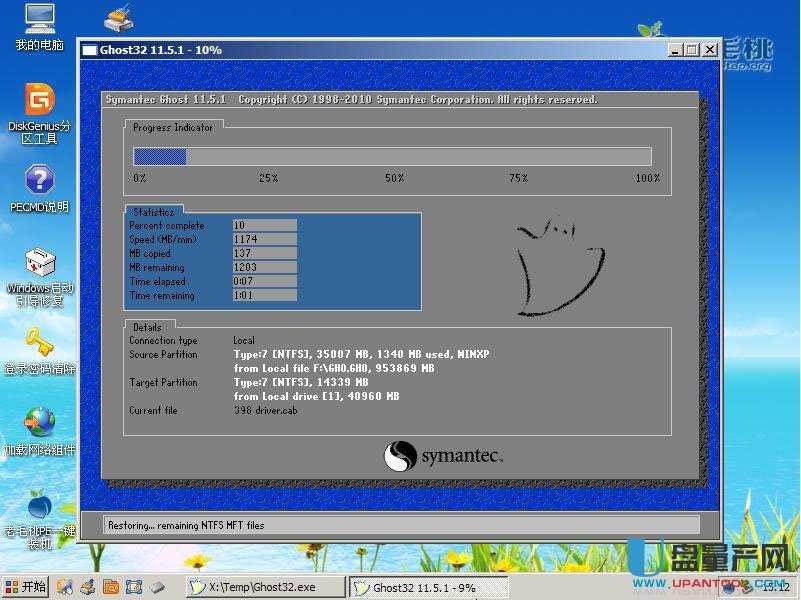 当此过程完成后会弹出电脑重启提示,我们点击“是(Y)”即可立即重启电脑,继续进行后续的系统安装步骤 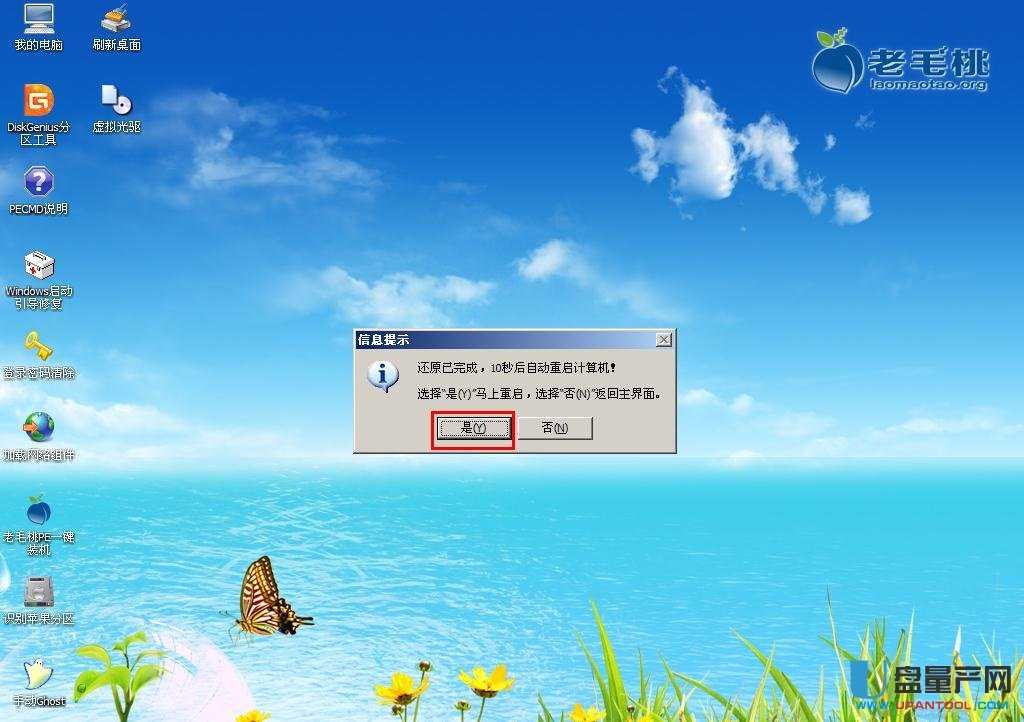 接下来所看到的是重装系统安装全过程,在此期间无需理会中间出现的任何窗口,耐心等待一切安装步骤完成后即可  U盘有USB接口,是USB设备。如果操作系统是WindowsXP/Vista/Win7/Linux/PrayayaQ3或是苹果系统的话,将U盘直接插到机箱前面板或后面的USB接口上,系统就会自动识别。 |

